使用WPS出现蓝屏怎么解决
发布时间:2017-05-27 14:19
最近有很多小伙伴反映使用WPS就会出现蓝屏,具体该怎么解决呢?下面就由小编跟大家分享一下解决方法吧,欢迎大家来阅读学习~
使用WPS出现蓝屏怎么解决
首先点击电脑左下角的开始图标,找到“附件”点击“运行”,或者直接WIN+R快捷键调出(WIN就是左下角windows图标那个键),输入“regedit”回车调出注册表。

按顺序分别双击“HKEY_CURRENT_USER”,“Software”,“Kingsoft”,选中“office”后右键点击“删除”。
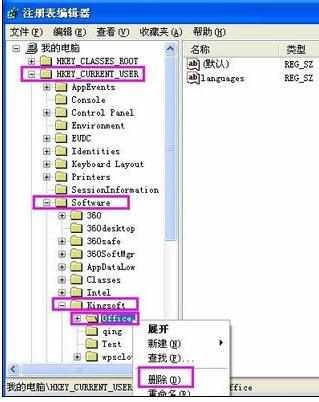
同样按顺序分别双击“HKEY_LOCAL_MACHINE”,“SOFTWARE”,“kingsoft”, 选中”office“后右键点击”删除“。

在打开”我的电脑“(WIN7就打开”计算机“),点击上方的”工具“选择”文件夹选项“,在弹出窗口点击”查看“,并选中”显示所有文件和文件夹“,保存。

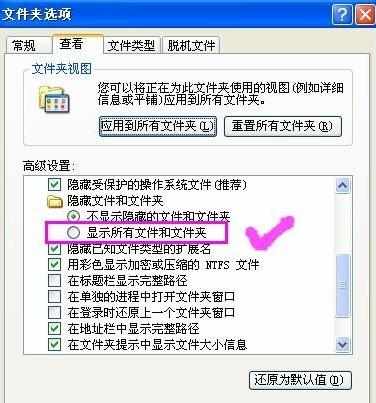
进入到目录 C:Documents and SettingsAdministratorApplication DataKingsoft,其中Administrator不是固定的,为你的电脑当前登陆的用户名。将文件夹中的”office6“文件夹删除。

为了确保清理干净彻底,打开360安全卫士或其他带电脑清理功能的软件,点击”电脑清理“进行一键清理,再选择”清理注册表“功能对注册表进行清理。

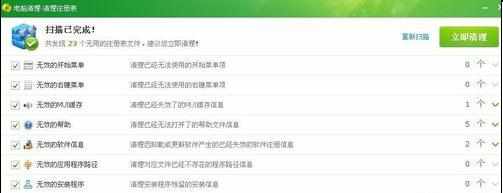
清理完成后,把你已经安装的WPS进行卸载操作,提示”卸载已完成“时点击”下一步“,将保留个人配置文件的那一个选项前的勾去掉,然后再关闭对话框。

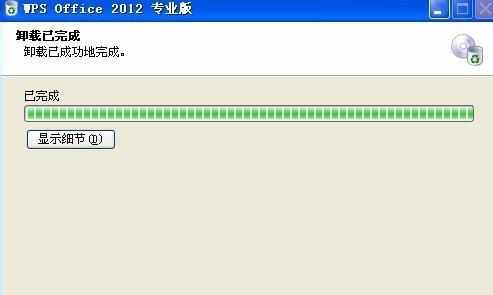
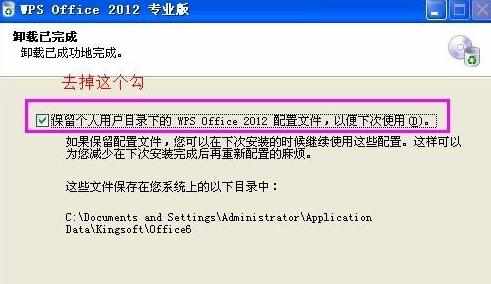
WPS有多种版本,上一步是专业版的卸载过程,如果是抢鲜版,卸载界面是这样,选中直接卸载,并去除保留用户配置前的勾,开始卸载即可。
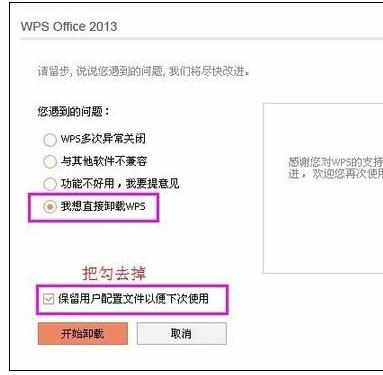
卸载完成之后,再到WPS官网下载完整的安装包,重新进行安装,现在就不会再蓝屏了哦~

使用WPS出现蓝屏怎么解决的评论条评论